
컴퓨터(데스크톱, 노트북) 팬소음 줄이는 방법입니다.
참고 : 부수적으로 CPU쓰로틀링 방지 및 발열 줄어드는 효과도 있습니다.
컴퓨터의 팬이 하드웨어적인 문제가 아니라면, 윈도우의 전원 관리 옵션으로 간단하게 CPU의 성능을 제한해서 팬소음이 줄일 수 있습니다. 단, 게임이나 영상 편집시엔 컴퓨터가 버벅거리겠지만 일반 사무업무, 웹서핑 등 가벼운 작업은 아무 문제없습니다.
아래 경로를 따라 "전원 옵션(프로세서 전원 관리)"까지 갈 수 있습니다~
(☞'ヮ')☞ 고고!!
Windows 10 기준 전원 관리 경로
1. "검색(돋보기)" 클릭

2. "전원 관리 옵션 선택"을 입력 후 엔터

3. "전원옵션"에서 새롭게 전원 관리 옵션을 만들거나 또는 기존에 있는 옵션을 선택 후 => "설정 변경" 선택
참고 : 필자는 별도로 "저전력(저발열)"이라는 전원 관리 옵션을 만들었습니다.

4. "고급 전원 관리 옵션 설정 변경" 선택

5. '전원 옵션' 창이 나옴 => "프로세서 전원 관리" 항목을 아래와 같이 설정하기

* 프로세서 전원 관리
- 시스템 냉각 정책 :
배터리 사용 => 수동
전원 사용 => 수동
- 최대 프로세서 상태 :
배터리 사용 => 80% 변경(70~99% 사이)
전원 사용 => 80% 변경(70~99% 사이)
=> 적용(확인)
윈도우10에선 "최대 프로세서 상태"가 기본적으로 100%로 설정되어 있습니다.
이때 위와 같이 70~99% 사이로 설정하면 CPU가 설계된 TDP(전력량) 보다 전력이 덜 사용돼서 CPU 성능이 제한됩니다.
장점은 CPU가 최대한의 성능을 100% 발휘하지 못하면 자연스럽게 저발열 상태가 되고, 컴퓨터 팬도 천천히 돌아도 되니 팬 소음이 줄어듭니다. (*저발열은 CPU 쓰로틀링 문제에도 도움되겠지요)
단점은 앞서 말씀드린 것처럼 고사양을 요구하는 게임, 영상 편집 등의 작업이 원활히 되지 않을 수 있습니다. 그래도 간단한 게임, 웹서핑, 문서 작성엔 문제없으실 거예요~ :)
각자의 사용 패턴에 맞게 적절하게 "전원 옵션" 값을 조절해서 사용하시면 됩니다.
- 끝 - ☜('ヮ'☜)
TDP(열 설계 전력)이란?
중앙 처리 장치(CPU)가 최대한으로 소비하는 전력량. 방열량의 단위로도 사용된다. CPU는 항상 동일 용량의 전력을 소비하는 것은 아니고 캐시의 적중률이 저하되면 방열량이 감소하고 반대 상황이 되면 소비 전력과 방열량이 증가한다. PC 설계 시에는 최악의 경우에도 열 폭주를 일으키지 않고 동작하도록 설계해야 한다. CPU의 클럭 경쟁이 심화됨에 따라 TDP는 점차 상승되는 경향이 있으며, 특히 노트북의 설계 시에는 고려할 점이 많다
[출처] 100.daum.net/encyclopedia/view/55XXXXX20623
열 설계 전력
중앙 처리 장치(CPU)가 최대한으로 소비하는 전력량. 방열량의 단위로도 사용된다. CPU는 항상 동일 용량의 전력을 소비하는 것은 아니고 캐시의 적중률이 저하되면 방열량이 감소하
100.daum.net
'PC Tip' 카테고리의 다른 글
| 어도비 프리미어 프로 노이즈 제거 (잡음 제거) 설정 (1) | 2024.01.08 |
|---|---|
| 크롬, 웨일, 브레이브 브라우저(크로미엄 계열) & 파이어폭스 웹브라우저 즐겨찾기(북마크) 백업하는 방법 (0) | 2023.03.22 |
| 윈도우10, 11에서 공유기 와이파이 비밀번호 분실 시 찾는 방법 (0) | 2023.03.14 |
| 윈도우10, 11에 구글 폰트(글꼴) 설치하는 방법 (0) | 2023.03.09 |
| 윈도우10, 윈도우11 원클릭종료(즉시종료) / 예약종료 / 예약종료 취소 버튼 만드는 방법 / 윈도우 즉시종료하는 방법 (shutdown /s /t 0) (0) | 2023.03.08 |



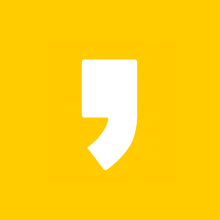




최근댓글